googleマップがLINE共有できない?
・Googleマップの位置情報って、どうしたら共有できるの?
・現在地をLINEで共有したいんだけど‥
・地図のリンクをLINEで共有したい!
と、お悩みではないですか?
たしかに、Googleマップの位置情報を、LINEで共有する機会が増えてきましたよね。
私も、最近LINEで喫茶店の位置情報を、友達と共有するようになりました。
(といっても、送信してもらう場合がほとんどですけどね…)
位置情報をLINEで送ってもらってばかりなので、こちらから位置情報を送ろうとしたところ…

あれ?
共有ボタンがないから共有できない…
と、ちょっと戸惑ってしまいました。
とはいえ、簡単に解決することができ、結果的にGoogleマップの位置情報(地図)を、LINEを使って共有することができました。
ということで本日の記事は、Googleマップの位置情報をLINEで共有する方法をわかりやすく紹介していきますね~。
Googleマップの位置情報をLINEで共有する方法
Googleマップの位置情報をLINEで共有する方法ですが、
・Googleマップの位置情報をコピーする
・コピーしたリンクをLINEに貼り付ける
の2つにわけることができます。
なので、2つに分けて解説していきますね~。
ということでまず最初に、Googleマップの位置情報をコピーする方法から紹介していきます。
Googleマップの位置情報をコピーする方法
Googleマップの位置情報をコピーする方法はとても簡単ですよ!
ということで、さっそく紹介していきますね!
Googleマップの位置情報をコピーする方法は、
- スマホのホーム画面からGoogleマップを開く
- 共有したい場所を入力して表示させる
- 「共有」をタップ
- 「クリップボードにコピー」をタップ
となります。
この手順でクリップボードのコピーすることで、LINEの入力画面に簡単に貼り付けることができます。
ここでちょっとわかりにくかったのが、「3」の共有ですね。
私のスマホの場合、画面をスライドさせないと「共有」のボタンが表示されませんでしたので、パッと見ではわかりませんでした。
これがわからなくて、その結果、
「LINEで共有できない…」
って、なってしまった人も多いんじゃないかな。
これは画像で解説すると、わかりやすいと思います。
Googleマップに東京タワー周辺の地図を表示させて、その位置情報を共有しようとした場合、共有ボタンは一番右にありますので、スライドさせないと確認する事ができません。
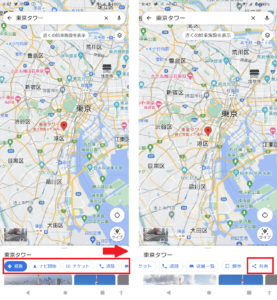
ココがわかりにくいポイントでしたので、気を付けてくださいね~。
つぎに、コピーしたGoogleマップの位置情報をLINEで共有する方法を紹介していきますね。
コピーしたリンクをLINEに貼り付ける
コピーしたリンクをLINEのトークルームに貼り付ける方法は、
- スマホのホーム画面からLINEを開く
- 位置情報を共有したい相手のトークルームを開く
- 入力部分を長押し
- 「貼り付け」をタップ
- 送信する
となります。
ここで気を付けてほしいのは、コピーしたリンクです。
クリップボードには、1つの情報しかコピーできません。
なので、Googleマップの位置情報をコピーして、その後に、他のテキストをコピーした…なんて場合は、最新のテキストがクリップボードにコピーされていますので、間違えないようにしてください。
また、この方法でGoogleマップの位置情報を共有する場合は、LINEだけでなく、メールなどでもできますので、ぜひ活用してみてください。
まとめ
ということで本日の記事は、Googleマップの位置情報をLINEで共有できない人のために、
・Googleマップの位置情報をコピーする
・コピーしたリンクをLINEに貼り付ける
の手順を紹介しました。
どちらの手順も簡単にできますので、ぜひやってみてください。
本日の記事は以上です。
最後までお付き合いいただき、ありがとうございます。

